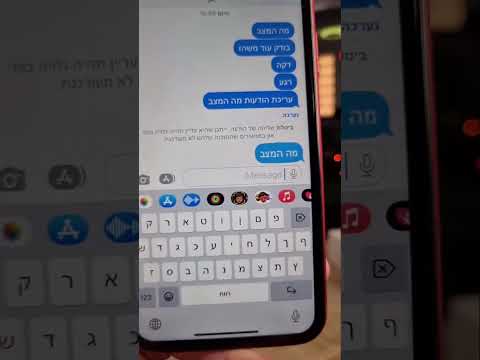קבוצת מרקו פולו עובדת בדיוק כמו צ'אט קבוצתי-כולם בקבוצה יקבלו כל הודעת וידאו ("פולו") שנשלחת לקבוצה. זה נהדר כאשר יש לך כמה בני משפחה או צוות של חברים קרובים שמשתמשים באפליקציה. כדי ליצור קבוצה, הקש על האריח "צור קבוצה" ולאחר מכן בחר את מי ברצונך להוסיף. תן לקבוצה שם, בחר אווטאר ותתחיל לשלוח פולוס!
צעדים
חלק 1 מתוך 2: יצירת קבוצה

שלב 1. פתח את אפליקציית Marco Polo
אם יש לך משפחה או קבוצת חברים הנמצאים במרקו פולו, תוכל להוסיף את כולם לקבוצה. קבוצות אידיאליות למשפחות שצריכות לתקשר לאורך כל היום או לחברים שאוהבים לשתף מסרים מטופשים. אולם, בדומה לטקסטים קבוצתיים, קבוצות מרקו פולו עלולות לגרום לכולם לקבל הרבה התראות. עליך להוסיף אנשים לקבוצה רק אם אתה חושב שהם ירצו להיות חלק מהקבוצה.
אם עדיין לא התקנת את אפליקציית Marco Polo ויצרת את חשבונך, עשה זאת כעת

שלב 2. הקש על האריח "צור קבוצה"
ייתכן שיהיה עליך לגלול מטה דרך האריחים כדי למצוא אותו.

שלב 3. בחר את חברי הקבוצה
אתה יכול להקיש על כל אחד משמות החברים שלך מרשימת "החברים המוצעים", או להתחיל להקליד את השמות של אחד מאנשי הקשר שלך בטלפון. לאחר הקשה על איש קשר, תראה את שם איש הקשר בראש המסך לצד "הוסף". הקש על "הבא" כשתסיים ליצור את הקבוצה החדשה שלך.
- אם אתה מוסיף מישהו לקבוצה בטעות, הקש על ה- "X" הקטן שליד שמו בשדה הוספה.
- אם תבחר איש קשר שאינו משתמש כבר במרקו פולו, הוא יקבל טקסט לאחר יצירת הקבוצה. הטקסט יכלול הוראות להורדת מרקו פולו.

שלב 4. הקלד שם לקבוצה שלך
כעת תיתן לקבוצה שלך שם כך שתוכל לבחור אותה בקלות מרשימת אנשי הקשר שלך.

שלב 5. בחר אווטאר
החלק שמאלה או ימינה מעל האווטרים המונפשים העגולים כדי לבחור אחד לקבוצה שלך.

שלב 6. הקש על "בוצע" כדי ליצור את הקבוצה שלך
"בוצע" נמצא בפינה השמאלית העליונה של המסך. מרקו פולו יוביל אותך אוטומטית למסך המצלמה כך שתוכל לשלוח את הודעת הווידאו הראשונה שלך. אם אינך רוצה לשלוח הודעה עדיין, השתמש בלחצן הקודם של הטלפון כדי לחזור למסך הראשי.
- חברי הקבוצה יקבלו הודעה שהם נוספו לקבוצה. הם יוכלו גם לראות את האריח החדש של הקבוצה במסך הבית שלהם.
- תוכל להסיר אנשים מהקבוצה בכל עת. הקש על אריח הקבוצה ולאחר מכן לחץ על שם הקבוצה בחלק העליון של מסך המצלמה. בחר חבר קבוצה והקש על "הסר מהקבוצה".
חלק 2 מתוך 2: שליחת הודעה קבוצתית

שלב 1. הקש על האריח של הקבוצה שלך במסך הראשי
כאשר יצרת קבוצה, הופיע אריח חדש במסך הראשי של מרקו פולו (עם שאר אנשי הקשר שלך). הקש על האריח הזה כדי להתחיל להקליט הודעה חדשה לכולם בקבוצה שלך.

שלב 2. למד את כלי העריכה
כאשר מסך המצלמה יופיע, הוא כבר יפנה אליך. שלושת הסמלים בפינה השמאלית התחתונה הם תכונות מהנות שאתה יכול להשתמש בהן כדי להפוך את ההודעה שלך לאישית יותר. לאחר שתסיים עם כלי, הקש עליו שוב כדי לסגור אותו.
- שרביט קסמים: בחר זאת בזמן הקלטת סרטון לבחירה מתוך קבוצה של מסנני קול. אתה יכול לבחור להישמע כאילו אתה שואף הליום, גדל יותר מאצ'ו או השתנה לרובוט.
- T (כלי טקסט): כלי זה מאפשר לך להקליד הודעה קצרה. אתה יכול להשתמש בכלי זה בכל עת, כולל בזמן הקלטת וידאו.
- עיפרון: הקש על סמל זה כדי לצייר על ההודעה שלך. בדומה לכלי הטקסט, אתה יכול להשתמש בזה לפני, במהלך או אחרי הקלטת הסרטון שלך.

שלב 3. בחר מסנן
החלק שמאלה או ימינה כדי לעבור בין אפשרויות סינון שונות. אם אינך מוצא מסנן שאתה אוהב, המשך להחליק עד שתחזור למסנן ה"רגיל ".

שלב 4. הקש על "התחל" כדי להקליט סרטון
בזמן שהסרטון מוקלט, תראה בתחתית המסך הודעה שאומרת "אתה מקליט פולו".
- מרקו פולו אינו מגביל את אורך הודעות הווידאו שלך, כך שתוכל לעשות את הסרטון כמה שתרצה. לא כולם יצפו במסר ממש ארוך, אז נסו לשמור על זה סביר!
- זכור כי סרטון זה יישלח לכולם בקבוצה שיצרת.

שלב 5. הקש על "עצור" כדי להפסיק את ההקלטה ולשלוח את ההודעה
ברגע שתלחץ על "עצור", ההודעה תישלח לכולם בקבוצה. תראה גם תמונה ממוזערת של הסרטון שלך שמופיעה ממש מתחת למסך המצלמה.
- כדי לצפות במה ששלחת לקבוצה, הקש על התמונה הממוזערת של הסרטון. הפולו ישחק מיד.
- כאשר תקבל פולו שנשלח לקבוצה, תקבל הודעה. כדי להציג את פולו (ואת כל פולו שנשלחו לקבוצה), פשוט הקש על אריח הקבוצה.
טיפים
- כדי למחוק פולו (כך שאף אחד אחר לא יוכל לראות אותה-אפילו אלה שכבר קיבלו אותה), הקש והחזק את התמונה הממוזערת ובחר "מחק פולו זה".
- אם ברצונך לעזוב קבוצה, הקש והחזק את אריח הקבוצה ובחר "עזוב קבוצה".